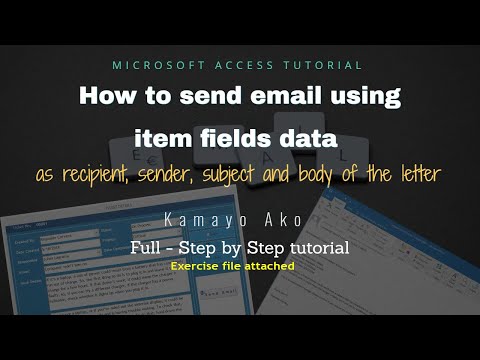এই টিউটোরিয়ালটি আপনাকে ফটোশপে পাঠ্য বিকৃত করার সহজ উপায় দেখাবে
ধাপ

ধাপ 1. টেক্সট টুল নির্বাচন করুন।
পছন্দসই পাঠ্য টাইপ করুন।

ধাপ 2. পাঠ্য স্তরে ডান ক্লিক করুন।
তারপর "Rasterize type" এ ক্লিক করুন। আপনি দেখতে পাবেন লেয়ার বক্সে টেক্সট লেয়ার ট্রান্সপারেন্ট হয়ে গেছে। আপনার পাঠ্য সামঞ্জস্য করতে, Ctrl+T চাপুন।

ধাপ 3. Alt = "Image" বাটন টিপুন এবং টেক্সট অ্যাডজাস্টমেন্ট বক্সের একটি কোণ নির্বাচন করুন যদি আপনি আপনার টেক্সট কোণায় কোণে পরিবর্তন করতে চান।
আপনি সমন্বয় করার সময় alt="ইমেজ" বোতামটি ধরে রাখুন এবং শেষ করার পরে এন্টার বোতাম টিপুন।

ধাপ 4. ফটোশপ টেক্সট বিকৃত করার জন্য বিভিন্ন স্টাইল প্রদান করে।
আপনি আপনার লেখা টাইপ করার পরে, মাউসটি ক্লিক করে ধরে রাখুন। তারপরে, মোড়ানো পাঠ্য প্রতীকটি নির্বাচন করুন এবং শৈলী নির্বাচন করুন।

ধাপ 5. আপনি আপনার বিকৃত লেখা দেখতে পাবেন।